Jak korzystać z Cortany z lokalnym kontem użytkownika w systemie Windows 10?
Niedawno Microsoft wypuścił jesienną(November) aktualizację dla systemu Windows 10(Windows 10) , która zawiera wiele ulepszeń, a także kilka nowych funkcji. Jedną z funkcji, o którą prosiło wielu użytkowników, jest możliwość korzystania z Cortany(Cortana) z lokalnym kontem użytkownika zamiast konta Microsoft . Do tej pory logowanie do systemu Windows 10(Windows 10) za pomocą konta Microsoft było wymogiem obowiązkowym, bez którego Cortana w ogóle by nie działała. Microsoft wysłuchał opinii użytkowników i teraz umożliwia korzystanie z Cortany(Cortana) nawet na kontach użytkowników lokalnych. W tym artykule pokażemy, jak możesz mieć Cortanana urządzeniu z systemem Windows 10(Windows 10) , korzystając z tradycyjnego, lokalnego konta użytkownika.
Co powinieneś wiedzieć o korzystaniu z Cortany(Cortana) z lokalnym kontem użytkownika w systemie Windows 10(Windows 10)
Zanim pokażemy Ci wszystkie kroki wymagane do włączenia Cortany(Cortana) na lokalnym koncie użytkownika w systemie Windows 10(Windows 10) , jest jedna bardzo ważna(very important) rzecz, o której powinieneś wiedzieć:
Chociaż możesz ustawić Cortanę(Cortana) do pracy na lokalnym koncie użytkownika systemu Windows 10(Windows 10) , nadal będziesz potrzebować szczegółów konta Microsoft , aby aktywować i używać Cortany(Cortana) . Będziesz nadal korzystać z lokalnego konta użytkownika w systemie Windows 10(Windows 10) , ale aby korzystać z Cortany(Cortana) , musisz również podać konto Microsoft . To konto nie będzie używane do niczego innego, z wyjątkiem Cortany(Cortana) i nie ma powodu, aby przełączać swoje konto lokalne na konto Microsoft . Jeśli nie udało nam się wystarczająco jasno wyjaśnić, bądź cierpliwy i przeczytaj cały poradnik. Pod koniec lepiej zrozumiesz rzeczy.
Jak sprawić, by Cortana działała z kontem lokalnym w systemie Windows 10 ?(Windows 10)
Pierwszą rzeczą, którą musisz zrobić, to zalogować się na swoje lokalne konto użytkownika. Następnie kliknij lub dotknij pola wyszukiwania Cortany na pasku zadań .(Cortana)
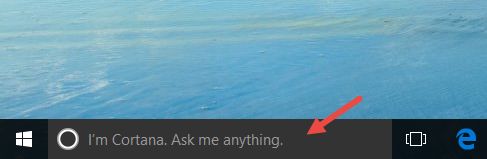
Następnie na dole okna dialogowego Cortany(Cortana) opowie ci trochę o sobie, a następnie zapyta, czy chcesz ją włączyć. Kliknij(Click) lub naciśnij przycisk Dalej(Next) .

Cortana poinformuje Cię, że aby „wykonywać jak najlepiej swoją pracę”("do her best work") , Microsoft zbiera i wykorzystuje informacje o Tobie i Twoich urządzeniach. To jest wgląd w oświadczenie o ochronie prywatności Cortany(Cortana) , a także udostępnia łącze, za pomocą którego można otworzyć pełne oświadczenie o ochronie prywatności(Privacy Statement) . Jeśli zgadzasz się, aby firma Microsoft(Microsoft) korzystała z Twoich informacji, kliknij lub naciśnij opcję Użyj Cortany(Use Cortana) , aby kontynuować konfigurację.
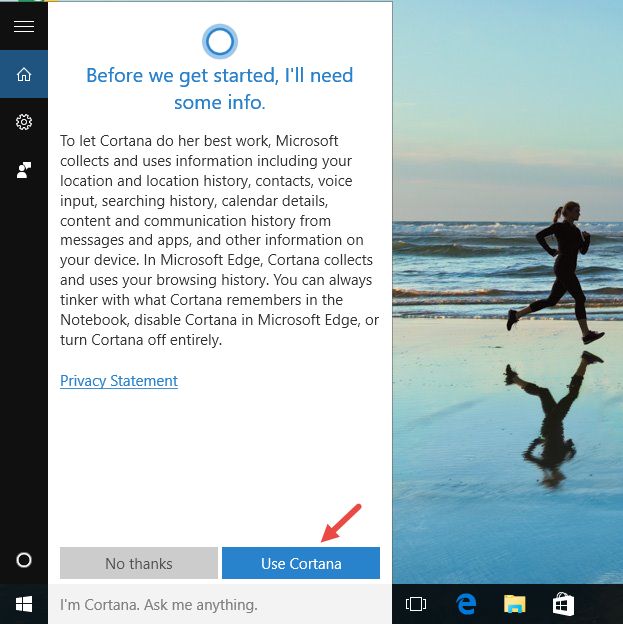
Po zaakceptowaniu warunków prywatności Cortana poprosi o zalogowanie się przy użyciu konta Microsoft . Oto jej dokładne słowa: „Zanim zaczniemy, musisz zalogować się za pomocą konta Microsoft”("Before we get started, I'll need you to sign in with a Microsoft account") . Brzmi dziwnie, prawda? W końcu chcemy używać Cortany(Cortana) na lokalnym koncie użytkownika, a nie na koncie Microsoft . Ale, jak wspomnieliśmy w pierwszej części tego samouczka, Cortana nadal potrzebuje konta Microsoft , aby mogła działać. To konto będzie używane tylko przez Cortanę(Cortana) , aby świadczyć Ci usługi, do których została stworzona.
Na szczęście, jak zobaczycie później, będzie można ustawić konto Microsoft , aby było używane tylko(only) z Cortaną(Cortana) , a nie z jakimikolwiek innymi funkcjami lub aplikacjami z systemu Windows 10(Windows 10) . Ponadto nie zastąpi konta lokalnego w systemie Windows 10(Windows 10) .
Na razie musisz nacisnąć przycisk Zaloguj się(Sign in) .
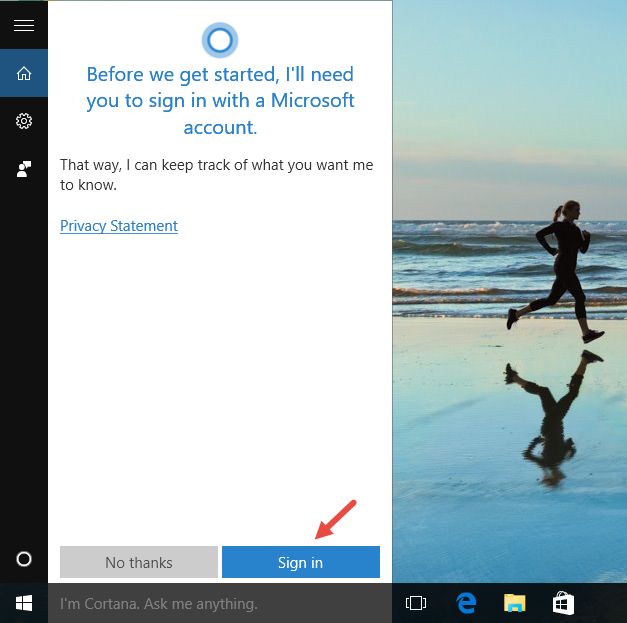
Wprowadź(Enter) szczegóły swojego konta Microsoft i kliknij lub naciśnij Zaloguj się(Sign in) . Jeśli nie masz jeszcze konta Microsoft , możesz również wybrać opcję Utwórz je(Create one) bezpośrednio w tym oknie dialogowym.

Na tym etapie firma Microsoft spróbuje przekonać Cię do przełączenia lokalnego konta użytkownika systemu Windows 10(Windows 10) na konto Microsoft . Nie wyciągaj pochopnych wniosków i czytaj uważnie: u dołu tego okna dialogowego znajdziesz link „Zamiast tego zaloguj się tylko w tej aplikacji”("Sign in to just this app instead") . Jeśli klikniesz lub dotkniesz tego łącza, Twoje konto Microsoft będzie używane tylko z Cortaną(Cortana) , a nie z niczym innym. Ani system Windows 10(Windows 10) , ani żadna inna aplikacja lub funkcja nie będą mogły korzystać z Twojego konta Microsoft . Będziesz nadal korzystać z lokalnego konta użytkownika w systemie Windows 10(Windows 10) , tak jak wcześniej.

Otóż to! Teraz Cortana jest włączona i działa na Twoim lokalnym koncie na urządzeniu z systemem Windows 10.

Wniosek
Możliwość korzystania z Cortany(Cortana) z lokalnym kontem użytkownika w systemie Windows 10(Windows 10) pokazuje, że Microsoft słucha opinii użytkowników. I że są gotowi poluzować swoje zasady dotyczące oprogramowania. Cieszymy się, że tak się dzieje i uważamy, że ten ruch zwiększy liczbę osób regularnie korzystających z Cortany . (Cortana)Teraz, gdy wiesz, jak włączyć Cortanę(Cortana) dla lokalnego konta użytkownika, w systemie Windows 10(Windows 10) , wypróbuj ją i daj nam znać, co myślisz. Podziel się swoimi przemyśleniami w komentarzach poniżej.
Related posts
Jak zmienić lokalizacje folderów użytkownika w systemie Windows 10 (dokumenty, pliki do pobrania itp.) -
Jak korzystać z wielu kont Skype jednocześnie w systemie Windows 10?
Jak zalogować się do systemu Windows 10 za pomocą kodu PIN? Jak zmienić PIN do logowania?
2 sposoby na usunięcie ikony Osoby z paska zadań w systemie Windows 10 -
Jak korzystać z aplikacji Ludzie w systemie Windows 10
Jak zarządzać lokalnymi użytkownikami i grupami w systemie Windows 10 za pomocą lusrmgr.msc -
Jak zmienić hasło Microsoft: 2 różne sposoby -
Jak automatycznie zalogować się bez hasła do systemu Windows (za pomocą netplwiz)
Czym są przydziały dyskowe i jak z nich korzystać, aby ograniczyć przestrzeń każdego użytkownika
Jak dodać kontakt do WhatsApp na Androida: 4 sposoby
Jak włączyć i używać 2FA Fortnite (uwierzytelnianie dwuskładnikowe)
Kompletny przewodnik po konfiguracji Cortany w systemie Windows 10
Przetłumacz ekran logowania systemu Windows na swój lokalny język
Ukryj lub pokaż swój adres e-mail na ekranie logowania do systemu Windows 10
Jak trwale wyłączyć Cortanę w systemie Windows 11 i Windows 10?
7 sposobów na zmianę użytkownika w Windows 10
Jak używać dysku resetowania hasła do zmiany hasła systemu Windows
Czy w systemie Windows 10 należy używać konta lokalnego czy konta Microsoft?
3 sposoby na utworzenie konta Microsoft w przeglądarce
Jak korzystać z raportów kontroli rodzicielskiej Bitdefender, aby mieć oko na swoje dziecko?
